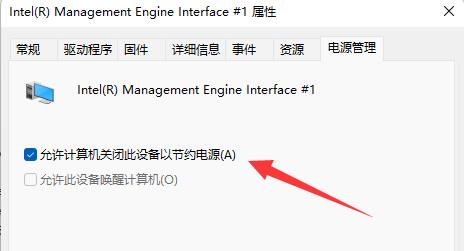我们有时候在使用电脑的时会去设置休眠模式,但是有小伙伴在电脑休眠之后发现自己无法唤醒无法使用电脑,那么遇到这种情况应该怎么办呢?下面就和小编一起来看看有什么解决方
我们有时候在使用电脑的时会去设置休眠模式,但是有小伙伴在电脑休眠之后发现自己无法唤醒无法使用电脑,那么遇到这种情况应该怎么办呢?下面就和小编一起来看看有什么解决方法吧。
Win10休眠之后无法唤醒的解决方法
方法一
1、首先如果无法唤醒,那就只能使用电源键强制重启电脑。

2、重启后,点开搜索按钮,搜索“cmd”。
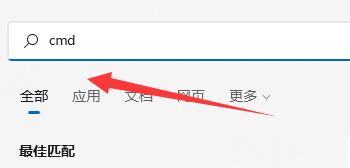
3、接着选择“以管理员身份运行”。
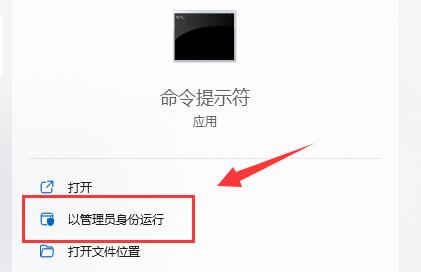
4、在其中输入“powercfg -h on”回车确定。
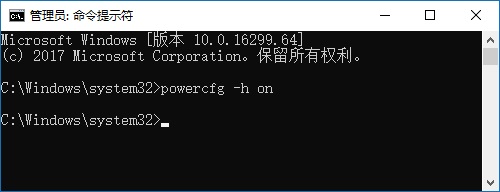
5、然后打开“设置”进入“系统”设置。
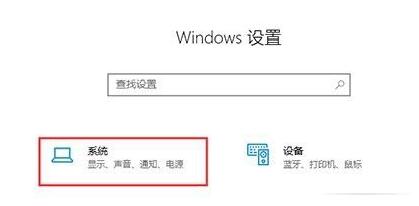
6、再点击左侧的“电源和睡眠”选项,进入“其他电源设置”。
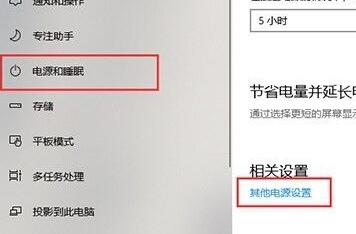
7、打开后,在其中找到“允许混合睡眠”,将下方选项更改为“启用”并保存即可。
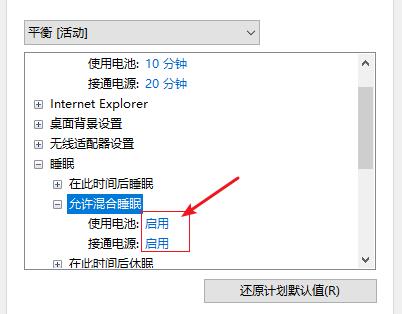
方法二
1、右键此电脑,打开“管理”。
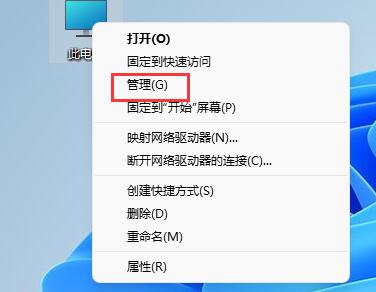
2、接着打开“设备管理器”,展开“系统设备”。
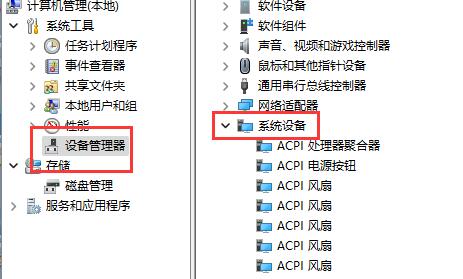
3、双击打开图示设备。
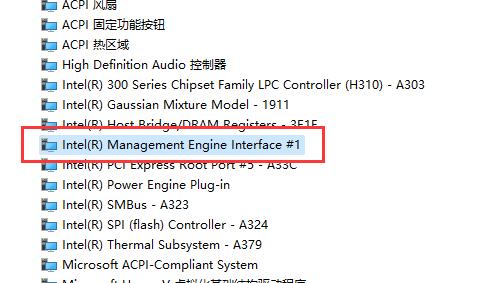
4、进入“电源管理”,取消勾选图示选项并保存即可。